Marvel Rivals: Guide Ultimate Hướng dẫn nâng cao hiệu suất
Tối ưu hóa trò chơi Marvel của bạn Gameplay: Hướng dẫn về Cài đặt tốt nhất
- Các đối thủ của Marvel* mang đến những trận chiến ly kỳ, có nhịp độ nhanh có các anh hùng Marvel mang tính biểu tượng và hình ảnh tuyệt đẹp. Mặc dù được tối ưu hóa tốt, việc tinh chỉnh cài đặt của bạn có thể tăng cường đáng kể tính trôi chảy và kiểm soát trò chơi. Hướng dẫn này chi tiết cách điều chỉnh cài đặt hiển thị, đồ họa và âm thanh để tối đa hóa tiềm năng của phần cứng của bạn và giải phóng siêu anh hùng bên trong của bạn.
Lưu ý: Cài đặt không được đề cập rõ ràng ở đây (ràng buộc, khả năng truy cập, xã hội) tùy thuộc vào sở thích cá nhân.
Rivals Marvel: Cài đặt hiển thị tối ưu
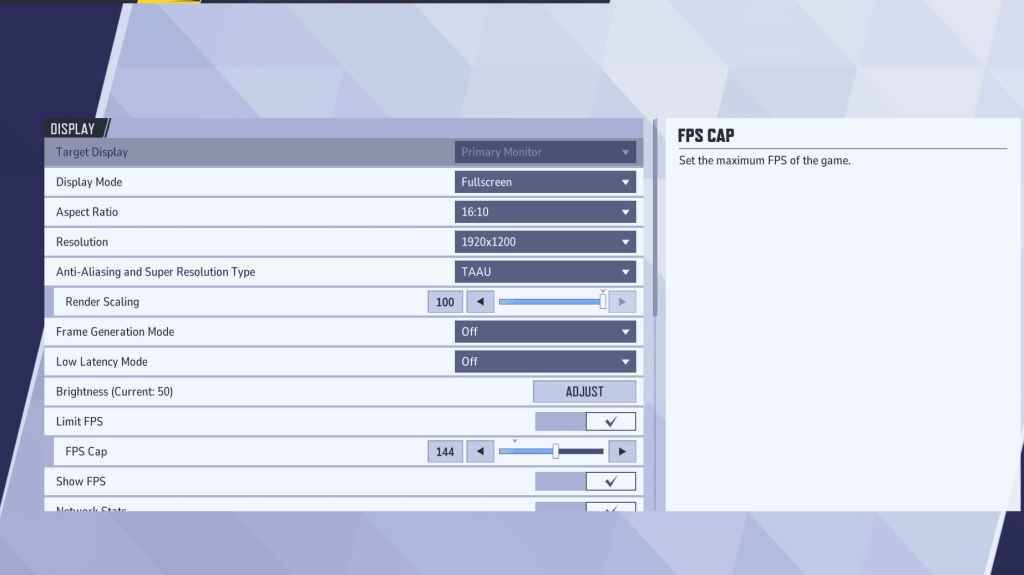
Bắt đầu với cài đặt hiển thị của bạn. Chế độ toàn màn hình được khuyến nghị cho hiệu suất tối ưu, dành tất cả các tài nguyên hệ thống cho trò chơi cho FPS tối đa hóa và phân tâm tối thiểu. Chế độ cửa sổ không đường viền Cung cấp sự thuận tiện đa nhiệm nhưng có thể giảm nhẹ FPS và giới thiệu độ trễ đầu vào.
| Setting | Description | Best Setting |
|---|---|---|
| Display Mode | How the game is displayed. | Fullscreen (prioritizes performance); Borderless Windowed (enables multitasking) |
| Resolution | Game resolution. | Native Monitor Resolution |
| Aspect Ratio | Width-to-height ratio of the game display. | Native Monitor Aspect Ratio |
| Anti-aliasing & Super Resolution | Technologies for anti-aliasing and resolution scaling. | Experiment to find optimal balance between visual quality and performance. |
| Frame Generation | Varies by PC; TAAU is generally safe, but experiment for best performance. | Off |
| Low Latency Mode | Reduces input lag (Nvidia GPUs only). | On + Boost (if available) |
| V-Sync | Synchronizes frame rate with monitor refresh rate to prevent tearing; may introduce input lag. | Off |
| Limit FPS | Caps the maximum frame rate. | Monitor's Refresh Rate |
| Show FPS | Displays frames per second (FPS) on-screen. | On |
| Network Stats | Displays network statistics. | On |
Rivals Marvel: Cài đặt đồ họa tối ưu
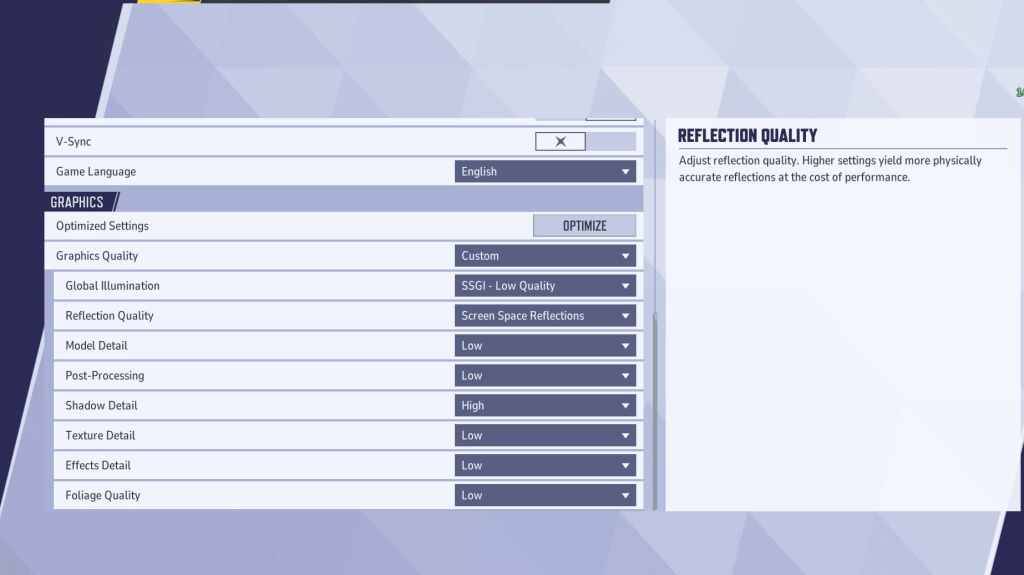
Cài đặt đồ họa ảnh hưởng đáng kể đến hiệu suất. Ưu tiên hiệu suất hơn độ trung thực trực quan cho chơi cạnh tranh, đặt hầu hết các cài đặt ở mức thấp cho lối chơi mượt mà hơn, phản ứng nhanh hơn. PC cao cấp có thể thử nghiệm các cài đặt trung bình hoặc cao để cải thiện hình ảnh.
| Setting | Description | Best Setting |
|---|---|---|
| Graphics Quality | Preset adjusting multiple visual settings. | Custom |
| Global Illumination | Simulates light bouncing; higher settings are visually richer but more demanding. | SSGI – Low Quality |
| Reflection Quality | Clarity and realism of reflections. | Screen Space Reflections |
| Model Detail | Complexity and realism of character and object models. | Low |
| Post-Processing | Adds visual effects (motion blur, depth of field); reduces frame rates. | Low |
| Shadow Detail | Sharpness and quality of shadows. | High |
| Texture Detail | Resolution of in-game textures. | Low |
| Effects Detail | Quality of visual effects (explosions, ability animations). | Low |
| Foliage Quality | Density and detail of environmental elements (grass, trees). | Low |
Tắt tăng tốc của chuột trong cả cài đặt trò chơi và Windows để cải thiện độ chính xác.
Rivals Marvel: Cài đặt âm thanh tối ưu
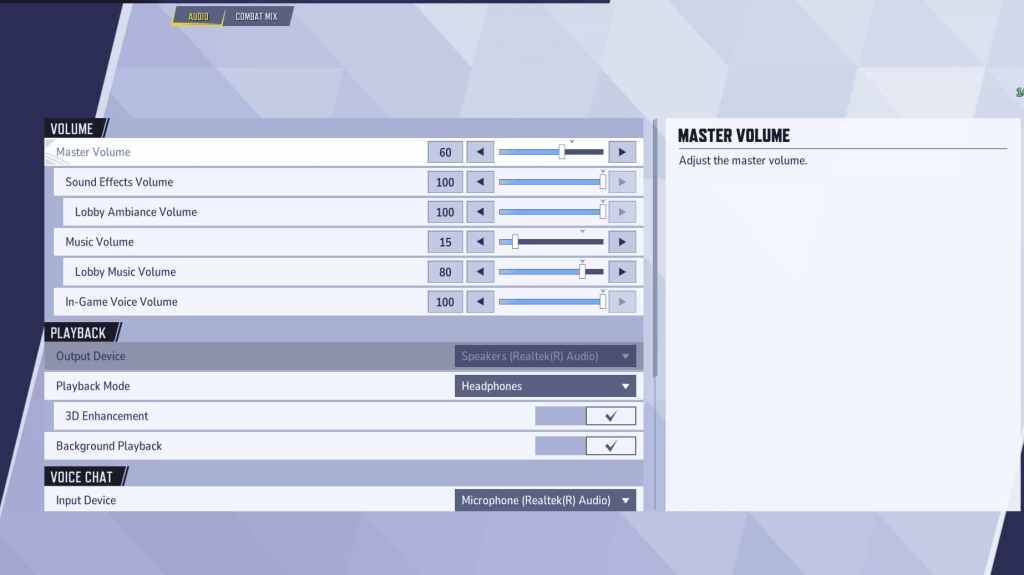
Âm thanh tăng cường đáng kể trò chơi. Bật Cải tiến 3D để cải thiện âm thanh không gian, hỗ trợ chính xác các hành động của kẻ thù. Sử dụng hrtf (nếu có) để tăng cường tín hiệu âm thanh. Điều chỉnh mức độ khối lượng theo sở thích cá nhân.
Hướng dẫn toàn diện này sẽ giúp bạn tinh chỉnh cài đặt Marvel đối thủ của bạn để có hiệu suất tối ưu và trải nghiệm chơi game nâng cao.
-
 Apr 07,25Atomfall: Tất cả các công thức chế tạo và địa điểm được tiết lộ Thủ công là một kỹ năng sinh tồn thiết yếu trong *Atomfall *, rất quan trọng để tạo ra vũ khí và các vật phẩm phục hồi. Để thành thạo kỹ năng này, bạn sẽ cần thu thập các công thức chế tạo cần thiết. Đây là một hướng dẫn toàn diện để giúp bạn xác định tất cả các công thức chế tạo trong trò chơi. Làm thế nào để sử dụng các công thức chế tạo trong nguyên tử
Apr 07,25Atomfall: Tất cả các công thức chế tạo và địa điểm được tiết lộ Thủ công là một kỹ năng sinh tồn thiết yếu trong *Atomfall *, rất quan trọng để tạo ra vũ khí và các vật phẩm phục hồi. Để thành thạo kỹ năng này, bạn sẽ cần thu thập các công thức chế tạo cần thiết. Đây là một hướng dẫn toàn diện để giúp bạn xác định tất cả các công thức chế tạo trong trò chơi. Làm thế nào để sử dụng các công thức chế tạo trong nguyên tử -
 Dec 26,24Nhiệm vụ mới nổi: Hướng dẫn toàn diện cho người chơi Black Ops 6 Làm chủ nhiệm vụ mới nổi của Black Ops 6: Hướng dẫn toàn diện Nhiệm vụ Emergence trong Call of Duty: Black Ops 6 là một điểm then chốt trong chiến dịch được hoan nghênh, đánh dấu một sự thay đổi đáng kể so với lối chơi truyền thống. Hướng dẫn chi tiết này sẽ hướng dẫn bạn từng bước. Điều hướng sinh học Kentucky
Dec 26,24Nhiệm vụ mới nổi: Hướng dẫn toàn diện cho người chơi Black Ops 6 Làm chủ nhiệm vụ mới nổi của Black Ops 6: Hướng dẫn toàn diện Nhiệm vụ Emergence trong Call of Duty: Black Ops 6 là một điểm then chốt trong chiến dịch được hoan nghênh, đánh dấu một sự thay đổi đáng kể so với lối chơi truyền thống. Hướng dẫn chi tiết này sẽ hướng dẫn bạn từng bước. Điều hướng sinh học Kentucky -
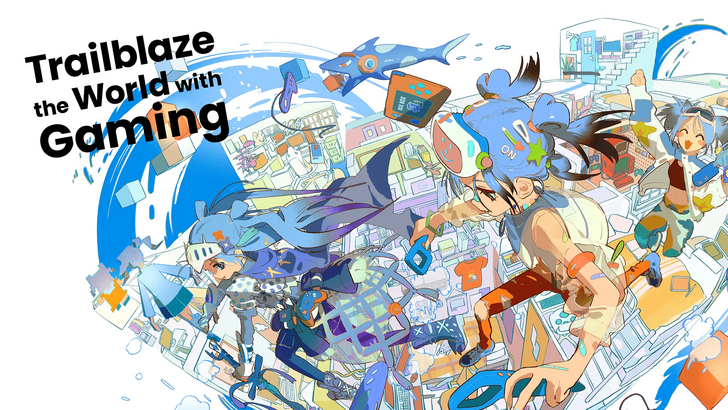 Dec 10,24Tokyo Game Show 2024: Công bố thông tin chi tiết chính Tokyo Game Show 2024: Hướng dẫn toàn diện về ngày, lịch trình và luồng Tokyo Game Show (TGS) 2024 hứa hẹn sẽ là một buổi giới thiệu trò chơi hấp dẫn với nhiều buổi phát trực tiếp từ các nhà phát triển và nhà phát hành. Bài viết này cung cấp thông tin tổng quan chi tiết về lịch trình, nội dung và thông báo của sự kiện.
Dec 10,24Tokyo Game Show 2024: Công bố thông tin chi tiết chính Tokyo Game Show 2024: Hướng dẫn toàn diện về ngày, lịch trình và luồng Tokyo Game Show (TGS) 2024 hứa hẹn sẽ là một buổi giới thiệu trò chơi hấp dẫn với nhiều buổi phát trực tiếp từ các nhà phát triển và nhà phát hành. Bài viết này cung cấp thông tin tổng quan chi tiết về lịch trình, nội dung và thông báo của sự kiện. -
 Dec 30,24Roblox Giải thưởng Sáng tạo 2024: Bắt đầu bình chọn Giải thưởng Sáng tạo Roblox năm 2024 hứa hẹn sẽ là Giải thưởng lớn nhất và tốt nhất từ trước đến nay! Sự kiện năm nay tôn vinh những điều tuyệt vời nhất của Roblox, từ những nhà phát triển hàng đầu đến những trải nghiệm mới đầy sáng tạo. Hãy sẵn sàng cho một màn trình diễn ngoạn mục về sự sáng tạo! Bạn đã bỏ phiếu bầu của mình chưa? Với hơn 15 hạng mục giải thưởng, Roblox 2024
Dec 30,24Roblox Giải thưởng Sáng tạo 2024: Bắt đầu bình chọn Giải thưởng Sáng tạo Roblox năm 2024 hứa hẹn sẽ là Giải thưởng lớn nhất và tốt nhất từ trước đến nay! Sự kiện năm nay tôn vinh những điều tuyệt vời nhất của Roblox, từ những nhà phát triển hàng đầu đến những trải nghiệm mới đầy sáng tạo. Hãy sẵn sàng cho một màn trình diễn ngoạn mục về sự sáng tạo! Bạn đã bỏ phiếu bầu của mình chưa? Với hơn 15 hạng mục giải thưởng, Roblox 2024
